Klienci poczty elektronicznej, tacy jak Outlook, Mail i Thunderbird, oferują możliwość eksportowania wiadomości e-mail. W trakcie tego procesu otrzymasz pełną treść wiadomości, informacje zawarte w nagłówku, adresy e-mail oraz załączniki, a także znaczniki czasowe i adresy IP nadawcy. Ta funkcjonalność jest standardem w programach pocztowych, natomiast usługi poczty internetowej, które są używane w przeglądarkach, nie oferują takiej opcji eksportu. Niemniej jednak, wiele z nich pozwala na zapisanie wiadomości do użytku offline. W przypadku Gmaila możesz zapisać wiadomość e-mail jako plik EML, który następnie można zaimportować do większości klientów poczty. Oto jak to zrobić.
Jak zapisać wiadomość e-mail z Gmaila jako plik EML
Uruchom Gmaila w swojej przeglądarce. Otwórz wiadomość, którą chcesz zapisać, a następnie kliknij małą strzałkę znajdującą się obok przycisku odpowiedzi. Z rozwijanego menu wybierz opcję „Pokaż oryginał”.
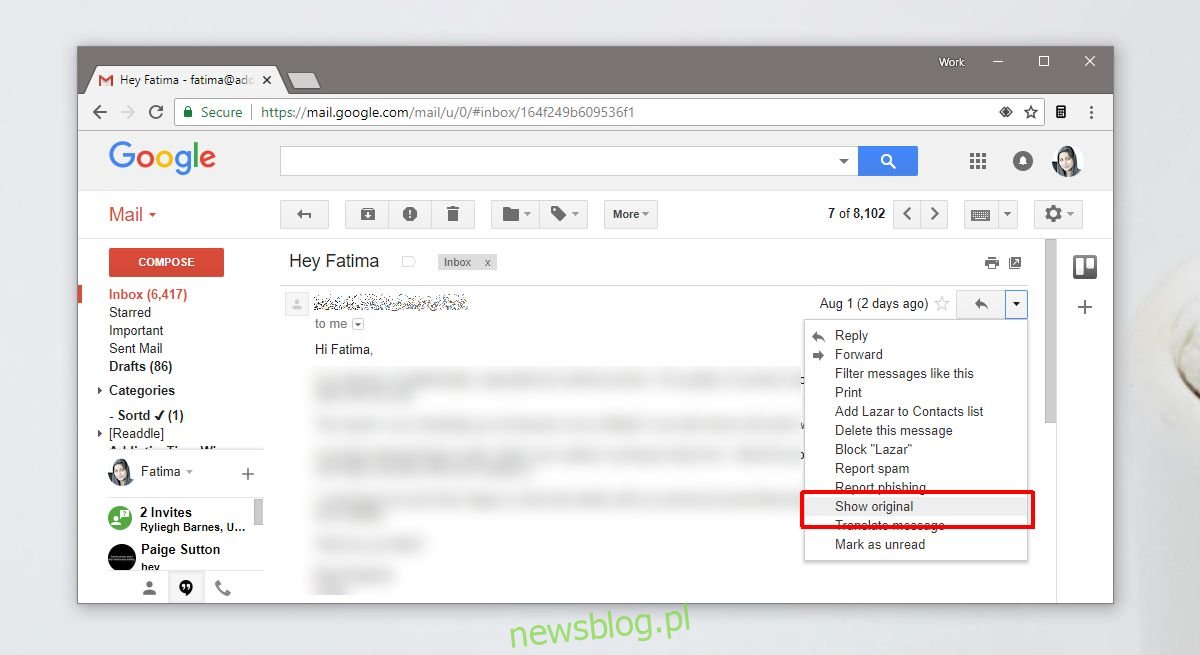
Otworzy się nowe okno z treścią wiadomości. W tym nowym oknie znajdziesz przycisk „Pobierz oryginał”. Po jego kliknięciu wyświetli się okno dialogowe „Zapisz jako” w przeglądarce, które domyślnie ustawi rozszerzenie na TXT. Należy zmienić to rozszerzenie na EML, a w polu typu pliku wybrać „wszystkie pliki”. Następnie zapisz plik.
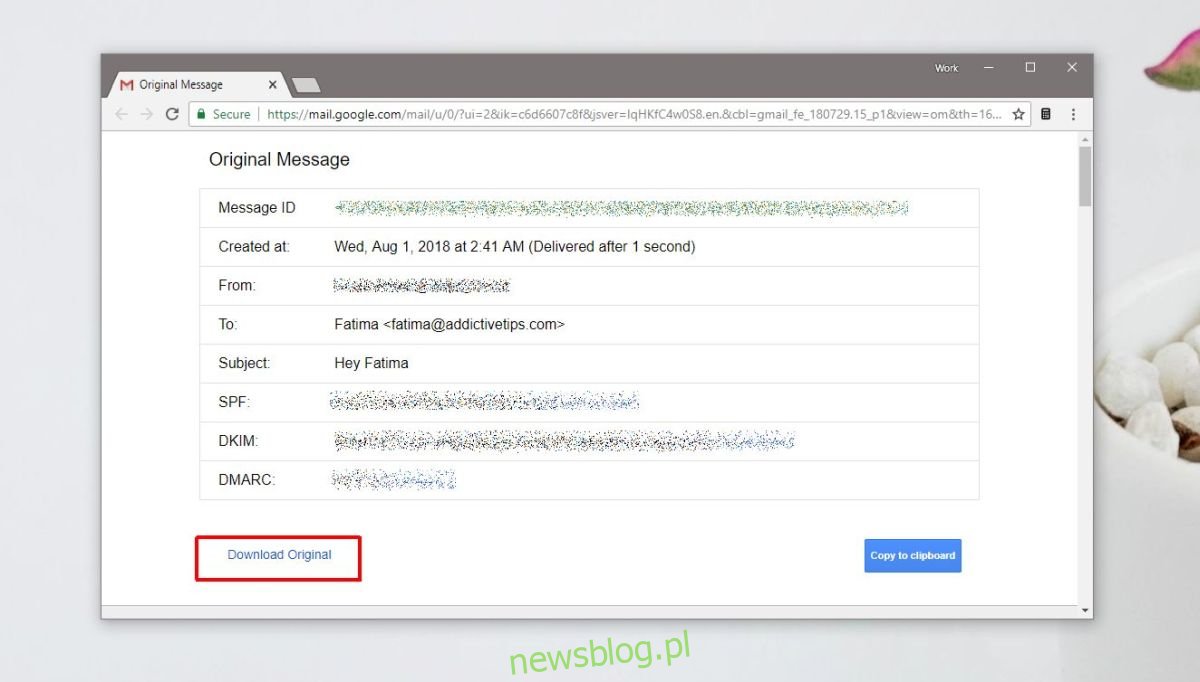
Pobieranie pliku powinno zająć tylko kilka sekund. Po zakończeniu pobierania możesz zaimportować go do dowolnego klienta poczty elektronicznej lub przechować na dysku twardym bądź zewnętrznym nośniku.
Jeśli wiadomość zawierała załączniki, upewnij się, że pobrany plik rzeczywiście je zawiera. Gmail może nie dołączyć załączników w oryginalnej wiadomości, ponieważ mogły one pochodzić z Dysku Google lub zostały wysłane jako link. Dlatego, jeśli celem zapisania wiadomości jest zachowanie załączników, ta metoda może nie być w pełni niezawodna. Plik EML powinien być użyty do zachowania wiadomości, jeśli chcesz mieć długoterminowy zapis korespondencji.
Aby zaimportować wiadomość e-mail do klienta poczty, musisz najpierw znaleźć opcję importu w odpowiednim programie. Miej na uwadze, że położenie tej funkcji może się różnić między różnymi klientami pocztowymi, dlatego warto poszukać informacji w internecie. Gdy znajdziesz opcję importu, wybierz plik EML, a wiadomość e-mail zostanie otwarta. Możesz także dwukrotnie kliknąć plik, aby otworzył się w domyślnym kliencie poczty. Jeśli Twój program pocztowy obsługuje funkcję przeciągania i upuszczania, możesz użyć tej opcji, aby otworzyć wiadomość w kliencie.
newsblog.pl
Maciej – redaktor, pasjonat technologii i samozwańczy pogromca błędów w systemie Windows. Zna Linuxa lepiej niż własną lodówkę, a kawa to jego główne źródło zasilania. Pisze, testuje, naprawia – i czasem nawet wyłącza i włącza ponownie. W wolnych chwilach udaje, że odpoczywa, ale i tak kończy z laptopem na kolanach.